YouTube 動画のトランスクリプトを取得する方法
その他 / / May 30, 2023
YouTube は、さまざまなトピックに関する優れた情報源を備えた人気のプラットフォームです。 しかし、このペースの速い世界では、ビデオ全体を見る時間がないかもしれません。 したがって、最良の方法は、それらのビデオの概要を取得することです。 ありがたいことに、YouTube 動画のトランスクリプトを取得する方法を知っていれば、それが可能です。
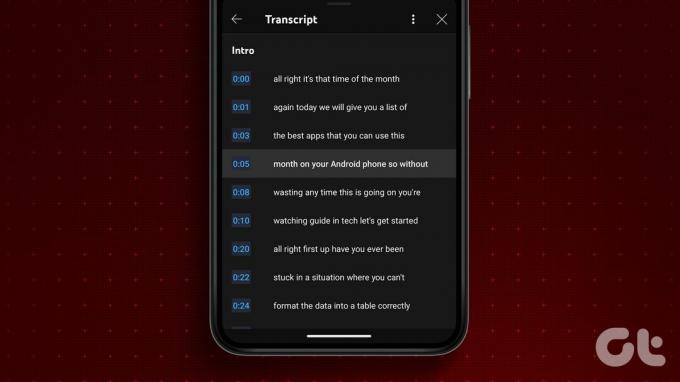
その前に、このトランスクリプトとは何ですか? スマートフォンや PC で YouTube 動画を見つけて開くにはどうすればよいですか? この簡単なガイドに従って確認してください。
YouTube トランスクリプトとは何ですか
YouTube ビデオの文字起こしとは何なのか、混乱しているかもしれません。 YouTube トランスクリプトは、プラットフォーム上で表示されるビデオの音声をテキストベースで表現したものです。 簡単に言えば、これはすべてのビデオに表示される同じ YouTube キャプションです。 それとは別に、ユーザーはキャプションをアップロードしたり、YouTube にキャプションを自動生成させたりすることもできます。
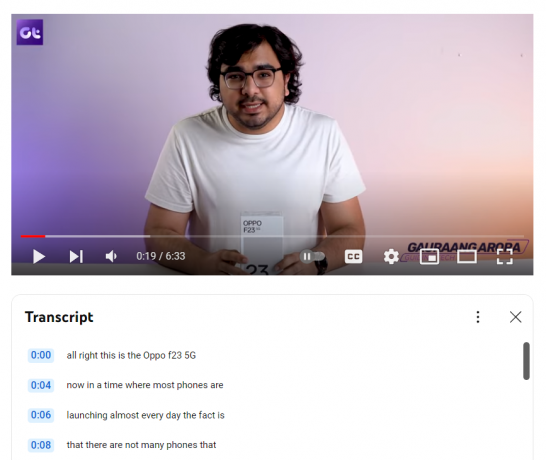
トランスクリプトはさまざまな理由で有益です。
- アクセシビリティ: YouTube ビデオの字幕を使用すると、聴覚障害のある人でもコンテンツにアクセスできます。 広告なしで動画を見たい方や、簡単に概要を知りたい方にも便利です
- 検索性: これは作成者と視聴者の両方にとって役立ちます。 適切な文字起こしがあれば、検索ボットはビデオを適切にインデックス化し、上位の結果に表示される可能性もあります。 これはクリエイターにとっても視聴者にとっても良いことです。
- 翻訳: ユーザーは、元の音声がどの言語であったかに関係なく、これらのキャプションを選択した言語に翻訳できます。 言語の壁を越えて情報にアクセスできるようにする。
- 内容概要: これは、YouTube ビデオのトランスクリプトを取得する方法を知っている場合の最大の利点です。ビデオを理解するのに役立ちます。 したがって、時間を節約できます。
YouTube の文字起こしが何であるかについては十分に理解できたので、次は YouTube ビデオの文字起こしを見つけて開く方法を見てみましょう。
Web 上で YouTube ビデオのトランスクリプトを見つけて開く方法
PC で YouTube を視聴している場合、YouTube ビデオのトランスクリプトを見つけて開くのは非常に簡単です。 さらに、その方法はいくつかあります。
1. YouTube のデフォルト オプションの使用
デフォルトでは、YouTube には YouTube ビデオのトランスクリプトを取得するオプションが用意されています。 そのためには、次のことを行う必要があります。
ステップ1: ブラウザで文字起こししたい YouTube ビデオを開きます。
ステップ2: [ダウンロード] ボタンの横にある 3 点アイコンをクリックします。

ステップ 3: 「トランスクリプトを表示」を選択します。
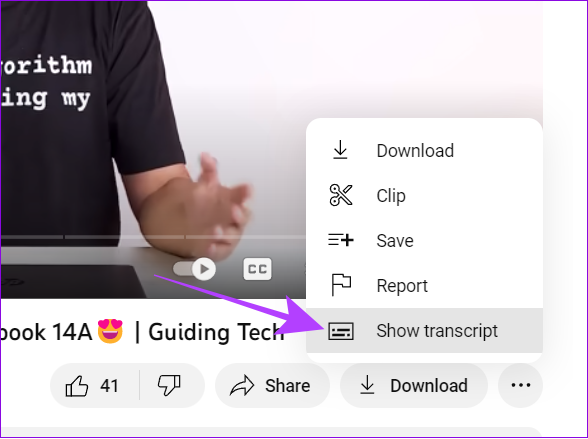
ここでは、PC 上の YouTube ビデオのトランスクリプトをタイムスタンプとともに取得します。
2. ChatGPT 拡張機能を使用して YouTube ビデオを文字に起こす
次のような言語モデル チャットGPT オンラインでのやり方が変わりました。 ウェブ上で YouTube ビデオのトランスクリプトを検索して開くこともできます。 その方法は次のとおりです。
ステップ1: ブラウザで以下のリンクにアクセスして、「YouTube & Article Summary powered by ChatGPT」拡張機能を開きます。
両方の拡張機能へのリンクを追加しました クロムベースのブラウザ そしてサファリ。
Chromium ベースのブラウザ用のダウンロード
Safari 用のダウンロード
ステップ2: 「Chromeに追加」をクリックします。

ステップ 3: 「拡張機能を追加」をクリックして確定します。
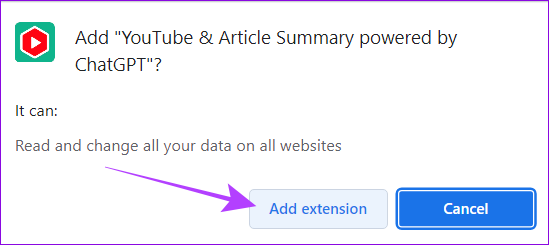
ステップ 4: これで、任意の YouTube ビデオをロードできるようになり、拡張機能が自動的にビデオの文字起こしを開始します。
ビデオの文字起こしを提供するだけでなく、ChatGPT を使用して概要を取得したり、文字起こし全体をコピーしたり、YouTube ビデオに従って同期したりすることもできます。 ガイドを確認できます Chromeから拡張機能をアンインストールする方法 拡張機能を使用したくない場合は、
3. オンラインツールを使用してトランスクリプトを生成する
さらに、多くのオンライン ツールを使用して YouTube ビデオのトランスクリプトを取得できます。 これには YouTube トランスクリプトを使用します。 使用方法は次のとおりです。
ステップ1: まず、ブラウザで次のリンクにアクセスしてください。
このリンクを開く
ステップ2: ダイアログ ボックスにビデオのリンクを貼り付け、[実行] をクリックします。
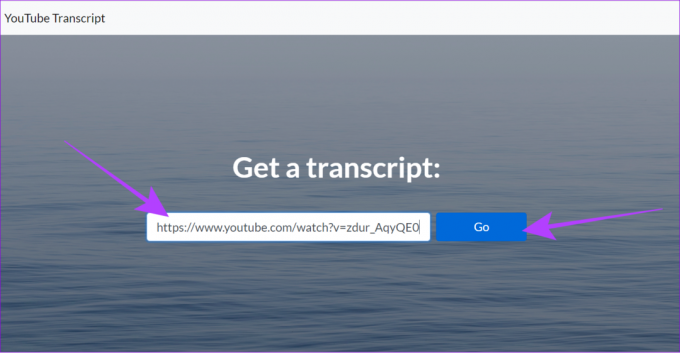
ステップ 3: ここから、ビデオの文字起こしをコピーできます。
ヒント: 自動スクロールをチェックして、ビデオに応じて字幕を有効にすることもできます。
このビデオのキャプション全体をダウンロードするには、トランスクリプトを選択し、右クリックしてコピーを選択し、任意の場所に貼り付けます。
Android と iPhone で YouTube 動画のトランスクリプトを取得する方法
PC ユーザーは Web 上で YouTube ビデオのトランスクリプトを見つけて開くことができますが、スマートフォンのモバイル ビューでは利用できません。 ただし、まだ回避策はあります。 その方法は次のとおりです。
ステップ1: スマートフォンのお気に入りのブラウザで YouTube を開きます。
ステップ2: 次に、ハンバーガー メニューをタップして、[デスクトップ サイトを表示] を選択します。
ノート: ブラウザによっては、ハンバーガーメニューの位置とデスクトップモードのメニュー名が若干異なる場合があります。

ステップ 3: 次に、文字起こししたいビデオを開きます。
ステップ 4: [ダウンロード] ボタンの横にある 3 点アイコンをタップします。
ヒント: オプションを選択しやすくするには、ピンチしてズームし、選択したオプションを選択します。
ステップ5: 「トランスクリプトを表示」を選択します。

YouTube 動画のトランスクリプトをテキストとしてダウンロードする方法
YouTube ビデオを文字に起こす方法をすべて紹介しましたが、どうすればダウンロードできるでしょうか? まあ、それはとても簡単です。 上記のいずれかの方法に従って YouTube の文字起こしを有効にした後、次の手順に従います。
ステップ1: その上にある 3 つの点をタップします。
ステップ2: [タイムスタンプの切り替え] を選択します。
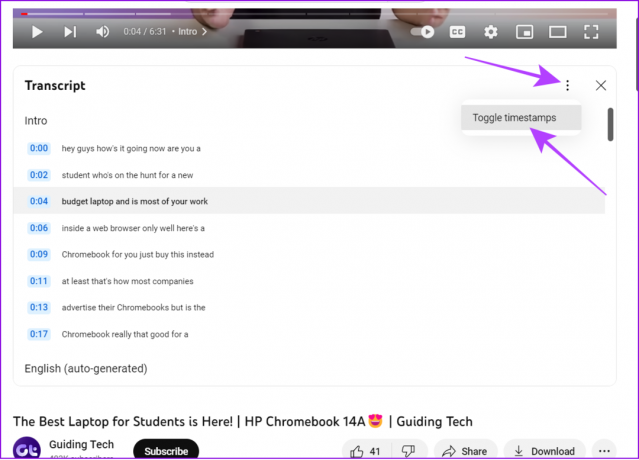
これで、タイムスタンプなしの YouTube ビデオの文字起こしが表示されます。 次に、それらを選択してコピーし、必要な場所に貼り付けるだけです。
こちらもお読みください: Mac または Windows と Android の間でクリップボードを共有する方法
YouTube ビデオの文字起こしに関する FAQ
YouTube ビデオの文字起こしを取得できない場合は、次の可能性があります。 字幕がありません. YouTube がキャプションを自動検出して有効にするか、作成者自身がキャプションをアップロードするまで待ちます。
いいえ。YouTube トランスクリプトは、作成者がキャプションを手動でアップロードしない限り、サポートされている言語でのみ利用できます。
ビデオを見なくても内容がわかる
このガイドにより、YouTube ビデオのトランスクリプトを取得し、視聴しなくてもすべてを理解できるようになったと幸いです。 ただし、コンテキストをよりよく理解するには、キャプションとともにビジュアルを見ると役立ちます。
最終更新日: 2023 年 5 月 29 日
上記の記事には、Guiding Tech のサポートに役立つアフィリエイト リンクが含まれている場合があります。 ただし、編集上の完全性には影響しません。 コンテンツは公平かつ本物のままです。
によって書かれた
アヌープ・ヴァルギース
Anoop はテクノロジーに情熱を持っており、テクノロジー関連のあらゆる疑問を解決しようと努めています。 彼が探求に忙しくしていないときは、Twitter で彼の考えを共有し、テクノロジー、科学、地球外の生命についての魅力的な議論に参加しているのを見つけることができます。



![MicrosoftStoreを修正する方法[入手]または[インストール]をクリックしても問題は発生しません](/f/b728f0b59f82d0523c7b9c75e4af6241.png?1584241440?width=288&height=384)